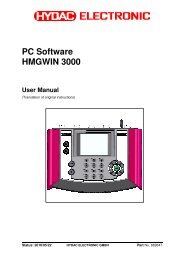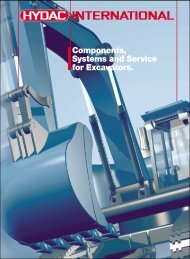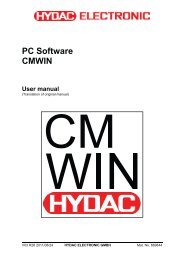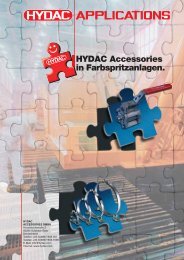Logiciel PC HMGWIN 3000 Manuel - HYDAC
Logiciel PC HMGWIN 3000 Manuel - HYDAC
Logiciel PC HMGWIN 3000 Manuel - HYDAC
- No tags were found...
You also want an ePaper? Increase the reach of your titles
YUMPU automatically turns print PDFs into web optimized ePapers that Google loves.
<strong>Logiciel</strong> <strong>PC</strong> <strong>HMGWIN</strong> <strong>3000</strong> Page 194.5 Menu „Exploitation“Vous disposez de plusieurs possibilités pour éditer ou préparer une courbe. Vous trouvereztoutes les fonctions se rapportant à cela dans le menu déroulant de la boîte de dialogue„Exploitation". Avec les fonctions „Extraire..." et „Superposition...", une nouvelle mesureest générée. Celle-ci est déposée dans le champ gauche avec les fichiers ouverts, elle estdésignée par „Enregistrement x" (x = numérotation continue) mais n'est pas enregistréeautomatiquement.4.5.1 Extraire l'enregistrement• Pour créer une copie de la mesure actuellement ouverte ou pour extraire une zonepartielle zoomée de cette mesure, cliquez sur la boîte de dialogue „Exploitation“ etsélectionnez „Extraire enregistrement“ dans le menu déroulant.• La mesure est stockée dans le champ de gauche des fichiers ouverts et peut être traitéesans modifier le fichier d’origine.• Vous pouvez enregistrer ce fichier sous un autre nom choisi par vos soins.4.5.2 Superposition de courbes• La superposition de deux courbes de mesure permet de comparer des mesures (p. ex.des mesures d’un cycle machine datant de 3 mois et de l’état actuel).• Pour superposer deux courbes de mesure, cliquez sur la boîte de dialogue „Exploitation“et sélectionnez „Superposition“ dans le menu déroulant(Nota : uniquement possible pour des courbes avec la même fréquenced’échantillonnage !)• L’„Assistant superposition“ s’ouvre dans une nouvelle fenêtre.• Vous devez maintenant sélectionner un 2ème enregistrement (c’est-à-dire celui quevous voulez superposer avec la courbe actuellement ouverte).• Le bouton fléché permet d’accéder à une liste de toutes les courbes ouvertes qui ontété enregistrées avec la même fréquence d’échantillonnage.• Pour visualiser toutes les courbes possibles, cliquez sur le bouton fléché à côté dunom (en l’absence de courbes avec la même fréquence d'échantillonnage, la liste estvide).• A l’aide de la souris, sélectionnez la courbe que vous voulez superposer et cliquez ensuitesur „Continuer“.• Le deuxième enregistrement s’ouvre dans la même fenêtre que l’enregistrement initial,et l’assistant vous demande d’ajuster la plage de temps du deuxième enregistrement(décalage uniquement possible le long de l’axe de temps).• Il est possible de procéder à un ajustage grossier en déplaçant le curseur de la barrede défilement de la vue à l’aide de la souris.• Pour un ajustage précis, cliquez avec la souris sur les boutons fléchés vers la droite(